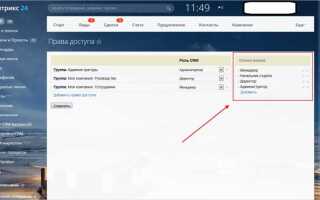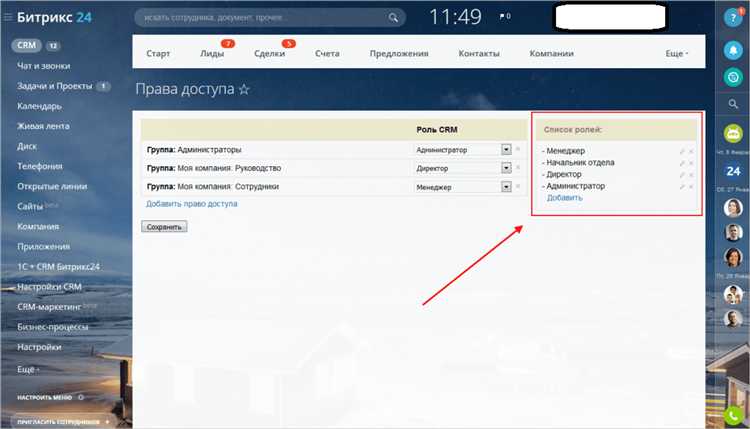
Гибкая система разграничения прав в Битрикс24 позволяет контролировать доступ сотрудников к различным модулям, разделам и данным внутри портала. Это особенно критично при работе с конфиденциальной информацией: коммерческие предложения, сделки, задачи по разработке, кадровые документы. Неправильная настройка может привести к утечке данных или нарушению регламентов безопасности.
В CRM-подсистеме доступны детализированные настройки прав: можно ограничить доступ к лидам, сделкам, контактам и компаниям по ролям, направлениям и даже стадиям. Например, менеджер отдела продаж может видеть только свои сделки, а руководитель – сделки всей команды. Для этого используются ролевые модели с привязкой к структуре компании.
В модуле «Задачи и проекты» настройка прав доступа регулируется через группы и роли: кто может ставить задачи, кто имеет право на редактирование, кто видит комментарии. Также поддерживается делегирование и ограничение по уровням ответственности. Это помогает исключить несанкционированное вмешательство в процессы и обеспечивает прозрачность отчетности.
Особое внимание следует уделить настройке доступа к документам в «Диске». Можно установить права на уровне папок и отдельных файлов, ограничив скачивание, редактирование или удаление. Также возможно настроить автоматическую синхронизацию с локальными устройствами только для определённых категорий пользователей.
Рекомендация: перед внедрением новых ролей или групп доступа необходимо создать резервную копию и протестировать сценарии в тестовой среде. Это позволяет избежать сбоев в работе и непреднамеренного ограничения доступа для ключевых сотрудников.
Настройка прав доступа к CRM-сущностям: сделки, лиды, контакты
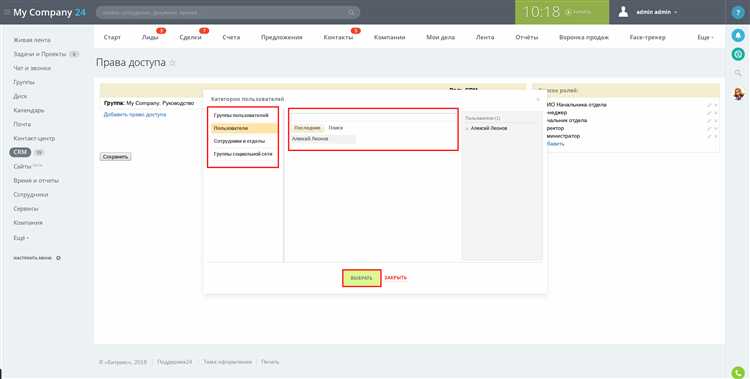
Для ограничения доступа к CRM-сущностям в Битрикс24 используется система ролей, которую можно настроить в разделе «CRM» → «Настройки» → «Права доступа». Каждый пользователь получает права через принадлежность к одной или нескольким ролям, а роли – через привязку к группам пользователей.
Настройка ролей осуществляется отдельно для каждой сущности: сделок, лидов, контактов. Для сделок можно ограничить доступ на уровне: «все», «свои», «свои + отдел», «отдел», «свои + подчинённые» и т.д. Это позволяет, например, менеджеру видеть только свои сделки, а руководителю отдела – все сделки своего подразделения. Аналогичные уровни применимы к лидам и контактам.
Чтобы исключить доступ к лидам и сделкам другим отделам, создайте роль с правами «просмотр – свои», «редактирование – свои», «удаление – запрещено» и назначьте её только нужной группе. Если сотруднику не нужно работать с лидами, установите все права на «лиды» в значение «запрещено».
Контакты и компании можно скрывать по тем же принципам. Например, если требуется ограничить доступ к контактам клиентов определённой группы, настройте отдельную роль и используйте фильтрацию по «ответственному» или «отделу». При этом стоит учитывать, что контакты и компании могут быть связаны с несколькими сделками разных сотрудников, что влияет на отображение данных при пересечении ролей.
Изменения прав вступают в силу немедленно, без необходимости перезагрузки или выхода из системы. Для точечной настройки можно использовать REST API или автоматизировать смену ролей через бизнес-процессы в зависимости от стадии сделки или действия пользователя.
Ограничение доступа сотрудников к разделам компании
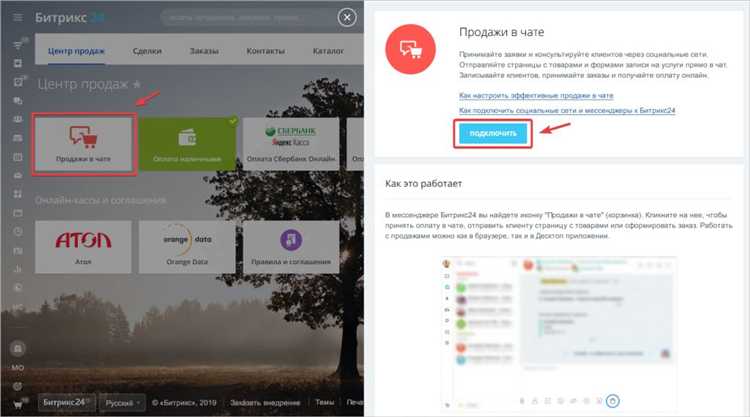
В Битрикс24 настройка прав доступа к разделам компании осуществляется через модули «Структура компании», «CRM», «Задачи и проекты» и другие, в зависимости от направления деятельности пользователя. Управление доступом критически важно для разграничения ответственности и защиты конфиденциальной информации.
- В разделе «Компания» доступ настраивается через оргструктуру. Перейдите в «Настройки» → «Структура компании» и назначьте руководителей отделов – это даст возможность ограничить видимость подразделений на уровне портала.
- Через «Права доступа» можно исключить доступ сотрудников к вкладкам «Новости», «Сотрудники», «Документы». Для этого откройте настройки соответствующего модуля и создайте новую роль с минимальным набором прав, затем назначьте её определённым группам пользователей.
- В модуле «Диск» ограничьте доступ к корпоративным папкам: выберите папку → «Права доступа» → отключите просмотр и редактирование для конкретных пользователей или групп.
- Для «Чатов и звонков» можно закрыть доступ к созданию публичных или закрытых групп. Включите ограничение через настройки ролей в модуле «Живая лента».
- В «Задачах» настройте роли проекта: ограничьте создание и просмотр задач пользователям, не входящим в проектную группу. Это делается через меню «Проекты» → «Права доступа».
Для автоматизации ограничений рекомендуется использовать бизнес-процессы: например, при переводе сотрудника в другой отдел можно автоматически сбрасывать доступы к прежним разделам. Также стоит активировать двухфакторную аутентификацию и регулярно пересматривать список прав по ролям – это повышает безопасность системы и предотвращает несанкционированный доступ.
Разграничение прав в задачах и проектах
В Битрикс24 гибкая система прав позволяет точно управлять доступом к задачам и проектам. Настройка производится на уровне ролей в рабочем пространстве группы или проекта.
- Права участников проекта определяются через раздел «Управление проектом» – здесь задаются роли: владелец, администратор, участник, наблюдатель. Каждая роль имеет строго определённые права.
- Владелец проекта имеет полный доступ ко всем задачам, включая удаление и изменение любых параметров.
- Администратор может управлять задачами других пользователей, но не может изменить сам проект или удалить его.
- Участник может видеть и редактировать только те задачи, в которых он задействован.
- Наблюдатель получает только просмотр задач без возможности комментирования или редактирования.
Для задач вне проектов используется разграничение через роли в модуле CRM или раздела «Задачи». Настройки задаются в разделе «Настройки → Роли и доступ».
- Создайте пользовательскую роль (например, «Технический специалист»).
- Ограничьте возможность видеть только свои задачи или задачи конкретных групп.
- Отключите возможность удаления задач или изменения сроков исполнения.
Важно: при создании новой задачи пользователь получает доступ к ней по умолчанию. Чтобы ограничить доступ другим, отключите параметр «Видна всем участникам группы».
Для скрытия задач внутри группы рекомендуется использовать персональные подгруппы или разграничение по департаментам через структуру компании. Это особенно эффективно в проектах с участием внешних подрядчиков или нескольких команд.
Любые изменения в правах моментально вступают в силу. Используйте тестовые аккаунты для проверки видимости задач перед массовым применением настроек.
Управление доступом к документам и файлам в Диске
Для ограничения прав на файлы в Битрикс24 необходимо использовать настройки доступа в разделе «Диск». Каждый файл или папка могут быть предоставлены конкретным пользователям или группам с индивидуальными правами: чтение, добавление, изменение или удаление.
Для настройки доступа откройте свойства нужного объекта и выберите «Настроить доступ». В появившемся окне укажите сотрудников или отделы и определите уровень их прав. Например, можно разрешить только просмотр без возможности скачивания или редактирования.
Использование общей папки требует особого внимания. Даже если сотрудник получил ссылку, он не сможет открыть содержимое без соответствующих прав. В случае временной передачи доступа используйте опцию «Ограничить по времени» – она автоматически закроет доступ по истечении срока.
Важно регулярно проводить аудит настроек. Удалённые сотрудники, изменённые отделы или смена ответственных лиц могут привести к нежелательному доступу. Проверку стоит выполнять через административный раздел: «Диск» → «Управление правами».
Избегайте назначения прав по умолчанию для всех пользователей компании. Такая практика увеличивает риск утечки данных. Вместо этого применяйте ролевую модель – задавайте права через группы и роли в соответствии с обязанностями сотрудников.
Назначение прав доступа для групп пользователей
В Битрикс24 права доступа задаются на уровне групп пользователей через раздел «Настройки» – «Права доступа». Для точного разграничения необходимо создавать пользовательские группы с учетом должностей, отделов и функций сотрудников.
После создания группы переходим в нужный модуль, например, CRM. В пункте «Права доступа» выбираем группу и настраиваем уровень: полный доступ, чтение, редактирование, ограниченный доступ к сущностям (лидам, сделкам, контактам и компаниям). Возможна детальная настройка: запрет на удаление, экспорт, изменение стадий.
Для ограничения видимости данных следует использовать опцию «Доступ только к своим данным». Это исключает просмотр чужих сделок или лидов, не назначенных на сотрудника или его подчинённых.
В модуле «Задачи» доступ настраивается отдельно: можно разрешить создание задач, контроль, комментарии или только просмотр. Для департаментов лучше применять групповые ограничения с наследованием прав от руководителей.
При использовании «Диска» назначение прав производится для каждой папки. Рекомендуется устанавливать уровни: просмотр, добавление файлов, редактирование. Общие папки компании желательно ограничивать только для чтения большинству групп.
Изменения вступают в силу немедленно. Рекомендуется регулярно пересматривать права доступа при изменениях в структуре компании или ролях сотрудников, чтобы избежать неконтролируемого доступа к данным.
Настройка ролей и прав в модуле CRM
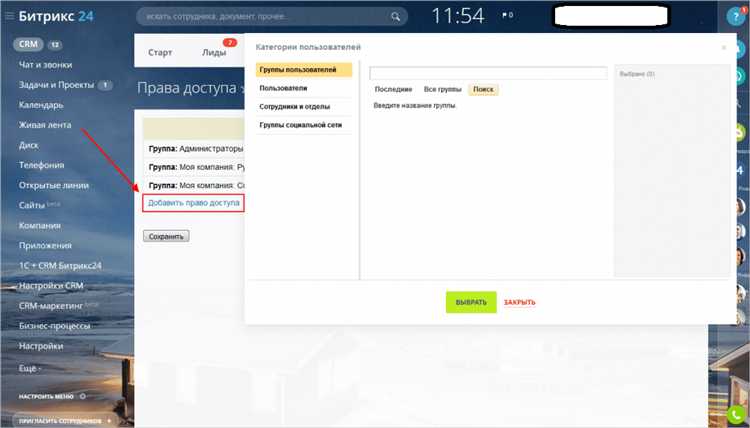
Для точного контроля доступа в CRM Битрикс24 необходимо создавать и корректировать роли с учетом функций сотрудников. Роли формируются в разделе «Настройки» – «Пользователи» – «Роли и права». Каждая роль должна содержать чётко определённые права: создание, просмотр, редактирование и удаление сущностей CRM (сделки, лиды, контакты, компании).
При настройке важно распределять права не только по типам сущностей, но и по стадиям работы с ними. Например, для менеджеров продаж разрешить изменение статуса сделок и редактирование информации, а для ассистентов – только просмотр и добавление комментариев. Используйте ограничение по отделам, чтобы сотрудники видели данные только своего подразделения.
Рекомендуется применять принцип минимально необходимого доступа: назначать права строго по задачам, исключая лишние возможности. Для каждой роли стоит задать ограничение доступа к финансовым данным и аналитике, если это не входит в служебные обязанности. Это снижает риски утечки информации.
Для контроля корректности назначений используйте тестовый аккаунт с каждой ролью, проверяя видимость и функционал. В случае сложных процессов используйте комбинирование ролей, добавляя дополнительные права через пользовательские группы. Это позволяет гибко масштабировать настройки при росте компании.
Обновляйте и проверяйте настройки ролей регулярно, особенно после внедрения новых бизнес-процессов или обновлений CRM. Автоматизация отчетов по правам доступа помогает выявлять аномалии и предотвращать несанкционированный доступ.
Как ограничить видимость записей в календаре
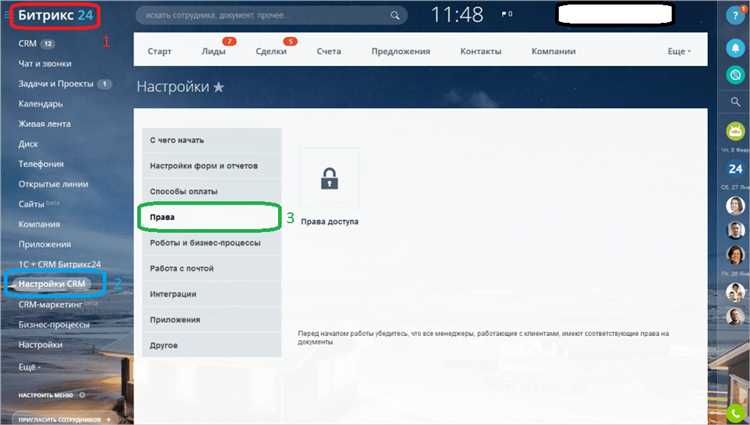
В Битрикс24 доступ к календарным событиям регулируется через настройки прав и роли пользователей. Чтобы ограничить видимость записей, необходимо использовать встроенные механизмы конфиденциальности и настройки доступа.
Первый шаг – назначить каждому событию уровень доступа. При создании или редактировании записи можно выбрать видимость: «Весь отдел», «Только я», «Определённые сотрудники» или «Вся компания». Это позволяет ограничить круг лиц, которые смогут видеть и редактировать событие.
Для более точного контроля используйте фильтрацию доступа по подразделениям и группам. В разделе «Настройки календаря» выберите параметр «Права доступа» и настройте разрешения для конкретных групп сотрудников или ролей. Например, события отдела продаж будут видны только сотрудникам отдела, остальные увидят пустой календарь.
Если необходима дополнительная сегментация, активируйте опцию «Скрыть детали событий» для пользователей без прав просмотра. В этом случае они увидят только занятость времени, но без конкретных данных о встречах.
При интеграции с внешними календарями (например, Google Calendar) для сохранения ограничений используйте двунаправленную синхронизацию с фильтрацией событий по правам доступа внутри Битрикс24.
Для администраторов рекомендуется регулярно проверять и обновлять права доступа, чтобы исключить непреднамеренное раскрытие информации. Настройка видимости должна строиться на принципе минимально необходимого доступа.
Таким образом, сочетание выбора уровня видимости при создании событий и корректных настроек групповых прав позволяет гибко ограничивать просмотр записей в календаре Битрикс24.
Контроль доступа к отчетам и аналитике
В Битрикс24 доступ к отчетам и аналитическим данным регулируется через систему прав доступа, встроенную в модуль CRM и аналитики. Для ограничения просмотра отчетов необходимо настроить права на уровне ролей и групп пользователей.
Для каждого отчета или набора отчетов можно задать индивидуальные параметры доступа, указывая, кто может просматривать, редактировать или создавать отчеты. Это реализуется через настройку прав в разделе «Отчеты» – выбираются конкретные пользователи, группы или подразделения, которым предоставлен доступ.
Рекомендуется разделять права по категориям отчетов: продажи, маркетинг, финансы и т.д., что позволяет контролировать конфиденциальные данные и минимизировать риск утечки информации. Например, сотрудники отдела продаж получают доступ только к своим отчетам, а руководители – к сводным аналитическим данным по подразделению.
Для предотвращения обхода ограничений необходимо регулярно проверять настройки ролей и не допускать назначение прав «Администратора» пользователям без необходимости. При необходимости можно использовать аудит доступа, анализируя логи просмотра и изменений отчетов.
Инструменты автоматизации позволяют настроить распределение прав доступа по шаблонам, что ускоряет внедрение контроля при расширении команды или структурных изменений. Использование API Битрикс24 дает возможность интегрировать управление доступом с внешними системами безопасности.
Вопрос-ответ:
Каким образом можно ограничить доступ сотрудников к определённым разделам в Битрикс24?
В Битрикс24 предусмотрены настройки прав доступа, которые позволяют ограничивать доступ к конкретным разделам портала. Для этого администратор может создавать и настраивать роли с необходимыми правами. Роли затем назначаются сотрудникам или группам. Например, можно запретить просмотр определённых CRM-данных или документов, ограничить возможность редактирования задач или доступа к отчетам. Таким образом, система обеспечивает гибкий контроль над тем, кто и какие функции может использовать.
Какие ограничения действуют на уровень прав пользователей при работе с клиентской базой в CRM Битрикс24?
В CRM Битрикс24 есть возможность настраивать права доступа на уровне сделок, контактов, компаний и других сущностей. Администратор может определить, кто может видеть всю базу клиентов, а кто только определённые записи, например, только свои или своей команды. Также можно ограничить права на редактирование и удаление данных. Это помогает защитить информацию от случайных изменений и сохранять конфиденциальность, особенно при большом количестве сотрудников, работающих с клиентами.
Можно ли ограничить доступ к некоторым функциям Битрикс24 для пользователей без роли администратора?
Да, в Битрикс24 можно создавать роли с различными уровнями доступа, и роль администратора — не единственная с широкими правами. Для обычных пользователей можно настроить ограничения, которые запрещают, например, изменять настройки портала, управлять пользователями или просматривать конфиденциальные отчёты. Благодаря этому сотрудники видят и используют только те инструменты, которые необходимы им для работы, а администраторы сохраняют контроль над системой.
Как настроить права доступа в Битрикс24, чтобы ограничить просмотр конфиденциальных документов?
Для ограничения просмотра документов в Битрикс24 используется раздел «Документы» или общий файловый раздел. Администратор задаёт права на папки и файлы, указывая, кто может их просматривать, редактировать или удалять. Это делается через настройку групп доступа или назначение прав отдельным пользователям. Таким образом, конфиденциальные документы доступны только выбранным сотрудникам, что снижает риски утечки информации внутри компании.